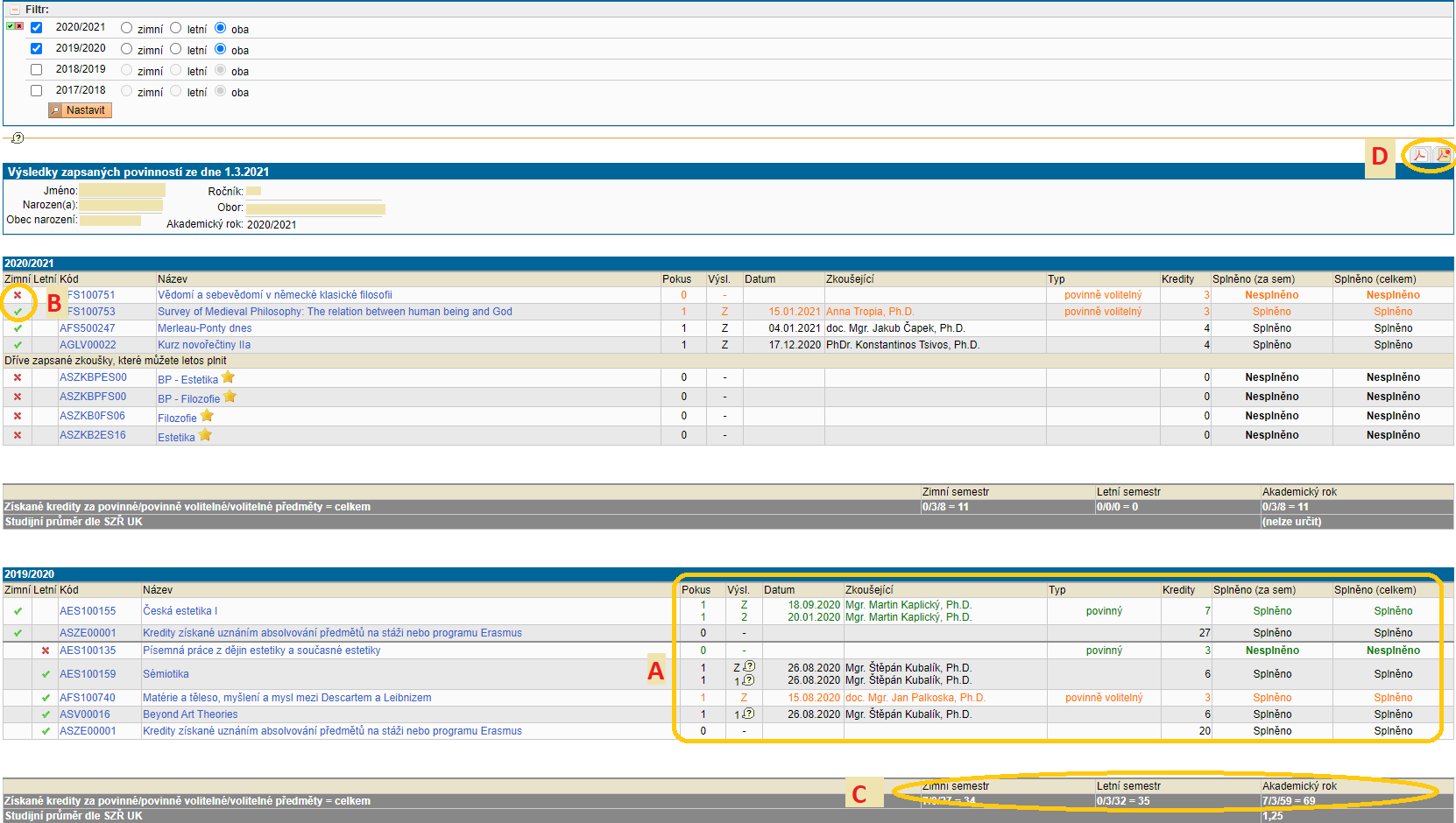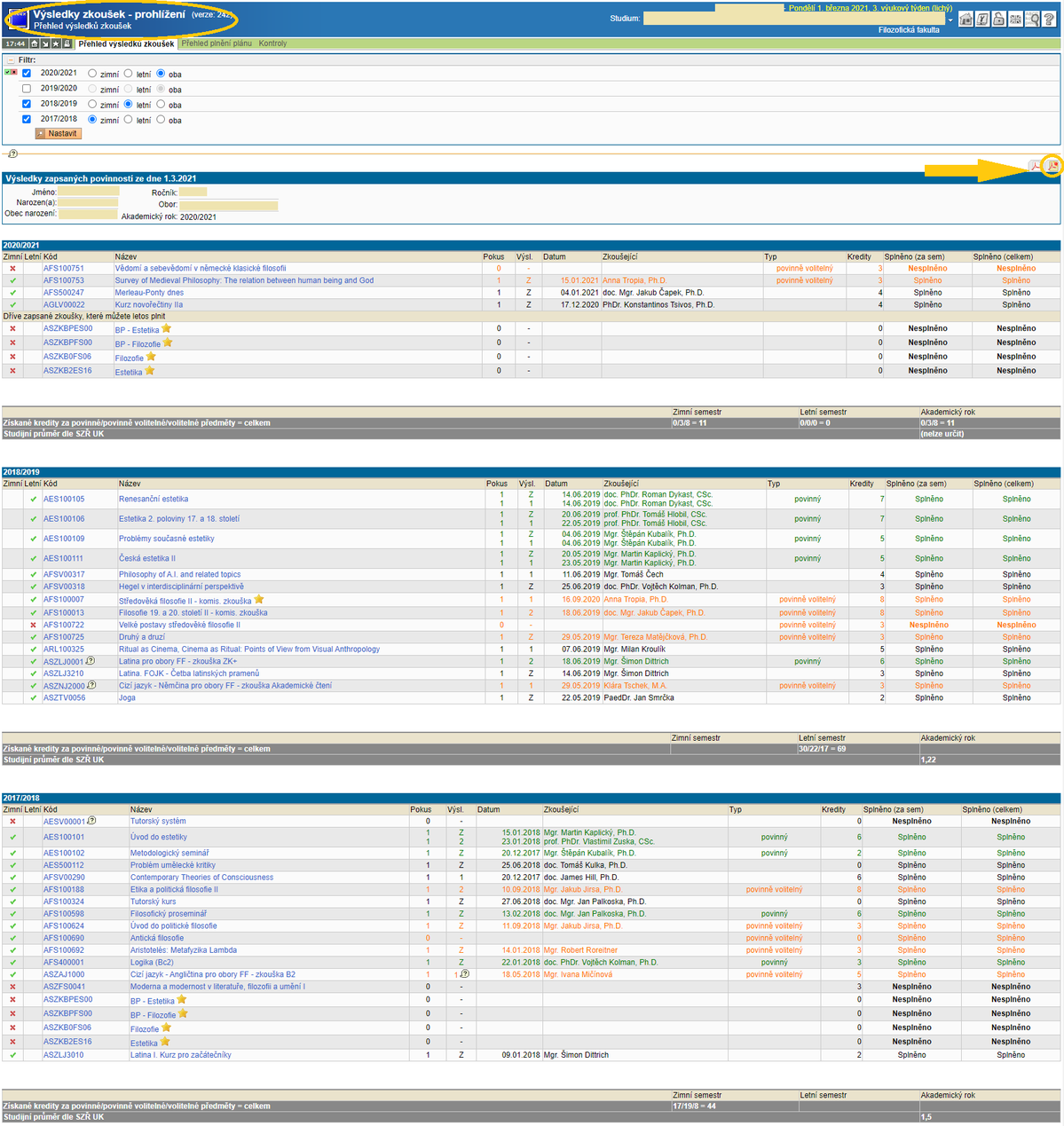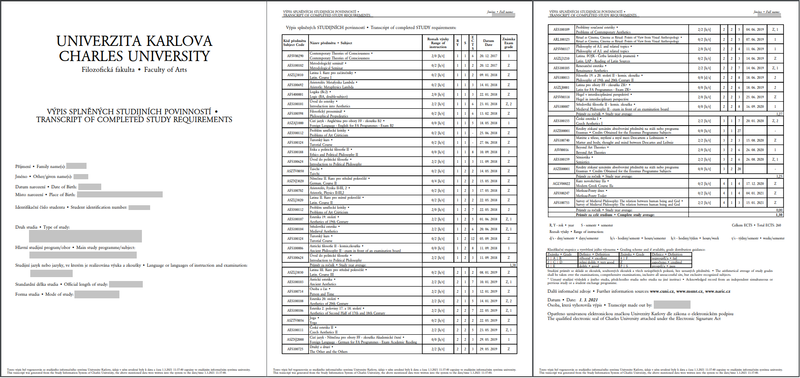Výsledky zkoušek - prohlížení
Skočit na navigaci
Skočit na vyhledávání
manuál pro studenty
Obsah
OBECNÉ INFORMACE
- Aplikace zobrazuje přehled zapsaných předmětů zvoleného akademického roku (rok je možné zvolit pod hlavním menu) a slouží ke kontrole výsledků atestací zapsaných vyučujícími.
- Za splněné atestace sčítá kredity. Předměty jsou zobrazeny podle semestrů s uvedením, zda jsou nesplněné či splněné.
- Aplikace také umožňuje nahlížení do kontrol studia, jak je vidí studijní referentka, a umožňuje podávání el. žádosti o zápis do dalšího ročníku nebo podávání žádosti o uzavření k SZK.
- Také umožňuje generování certifikovaného dvojjazyčného (ČJ/AJ) Výpisu splněných povinností.
PŘEHLED VÝSLEDKŮ ZKOUŠEK
- Filtr v této záložce slouží k výběru požadovaného akademického roku a semestru, následují osobní údaje studenta a podrobný výpis výsledků zkoušek, barevné rozlišení je následující (A):
- zelená – povinné předměty,
- oranžová – povinně volitelné předměty,
- černá – volitelné předměty
- Ikony zeleného odškrtnutí a červeného křížku na začátku řádku (B) značí, že předmět je již splněn, předmět je splněn jen částečně, nebo vůbec. Aby byl předmět počítán celkově jako splněný, musí být splněny všechny jeho části a případné prerekvizity či korekvizity.
- Ve spodní části tabulky je přehled kreditů získaných za zvolené období i za celé studium (C).
Ikonou nad pravým horním rohem přehledu výsledků (D) je možný export přehledu výsledků zkoušek za vybraný semestr nebo akademický rok do pdf souboru.
STUDIJNÍ PLÁN, PŘEHLED PLNĚNÍ PLÁNU
- Volba menu Studijní plán umožňuje prohlížení vlastního studijního plánu s pomocí filtrování dle typu předmětu (povinný, povinně volitelný a volitelný) a stavu (splněno, nesplněno). V tomto zobrazení se přehledně uvádí plnění předmětů záměnnostmi.
- Také je zde možné zobrazit studijní plán ve stromově struktuře, jak je uveden v Prohlížení dle oborů/plánů v aplikaci Předměty.
- Položka Přehled plnění plánu nabízí další zobrazení plnění studijního plánu, podle jednotlivých skupin předmětů. Je zde také možné v oddílu Akce provést si kontrolu tak, jak ji na studijním oddělení vidí referentka.
KONTROLY
- Nabídka Kontroly rovněž nabízí možnost zobrazení kontroly plnění studijního plánu v podobě, který vidí studijní referentka. Zároveň je zde možné zaslání žádosti o kontrolu průběhu dosavadního studia studijnímu oddělení.
- Nejdříve si provedete kontrolu za dané období. V rolovacím menu v oddílu Akce zvolíte, za které období má být kontrola provedena,
(po ukončení vybraného ročníku, před státnicí)a kliknutím na tlačítko Proveď zažádáte o vybraný typ kontroly. Pokud se nic nestane, aktualizujete si okno prohlížeče (ikonou v okně nebo klávesou F5).
- V případě, že kontrola uvede, že máte za vybraný ročník nebo k SZK správně splněno, můžete si v horním oddílu Akce podat Žádost o provedení závěrečné kontroly pro postup do dalšího úseku studia nebo Žádost o provedení kontroly před SZZ tlačítky Podat žádost.
- Více ke kontrolám v manuálu Zápis do dalšího ročníku.
VÝPIS SPLNĚNÝCH POVINNOSTÍ
- Modul Výsledky zkoušek dále umožňuje studentům připravit si certifikovaný dvojjazyčný (ČJ/AJ) formulář výpisu splněných povinností a nechat si jej potvrdit na některém z kontaktních míst Czech POINT.
- Pro úspěšné vygenerovaní formuláře je třeba mít k dispozici Acrobat Reader.
- Výpis splněných povinností je možné vygenerovat pod ikonkou Acrobat Readeru s červenou tečkou nad pravým horním rohem tabulky Výsledky zapsaných povinností.
- Kliknutím na ikonku dojde ihned k vygenerování formuláře, který si uložíte.
- Výsledný soubor PDF vypadá následovně.
- Elektronickou verzi vám na Czech POINT ověří za poplatek 60,- Kč (30,- Kč za stránku).
- Doporučujeme uložit vygenerované PDF do online úschovny Czech POINT a přímo u přepážky pak požadovat službu, nazvanou poněkud složitě „autorizovaná konverze na žádost z elektronické do listinné podoby“. Dokument vám vytisknou, přidají ověřovací doložku, razítko a datum.